PCモニターをデュアルディスプレイにしたくても、机のスペースがせまくて置けない方が多いのではないでしょうか?
もし置けたとしても、今度はモニターのスタンドが邪魔で、デスクスペースを圧迫して窮屈な思いをした経験はないでしょうか?
そういったときは、モニターアームをつかってモニターを宙に浮かせることで、すべてが解決します。
今回は有名なモニターアームである
エルゴトロン LX デュアルスタッキングアーム(長身ポール)
を実際に購入したので、付属品や取り付け方法、さらに使い勝手を解説していきます。
「購入したけど取り付け方法がわからない」って方も、写真をたくさん使って説明していますので、参考にしてください。
それでは一緒に見ていきましょう!
総評

デザインがかっこいい
デザインがマット加工で渋く、デスク周りの風景が引き締まります。

アームの動きがスムーズ
かなりスムーズに動かせます。参考にしてください。
耐荷重が高い
「40インチ UWQHD 約10kg」と「32インチ FHD 約5kg」のモニターを片側上下に配置していますが、特に問題なく使用できています。
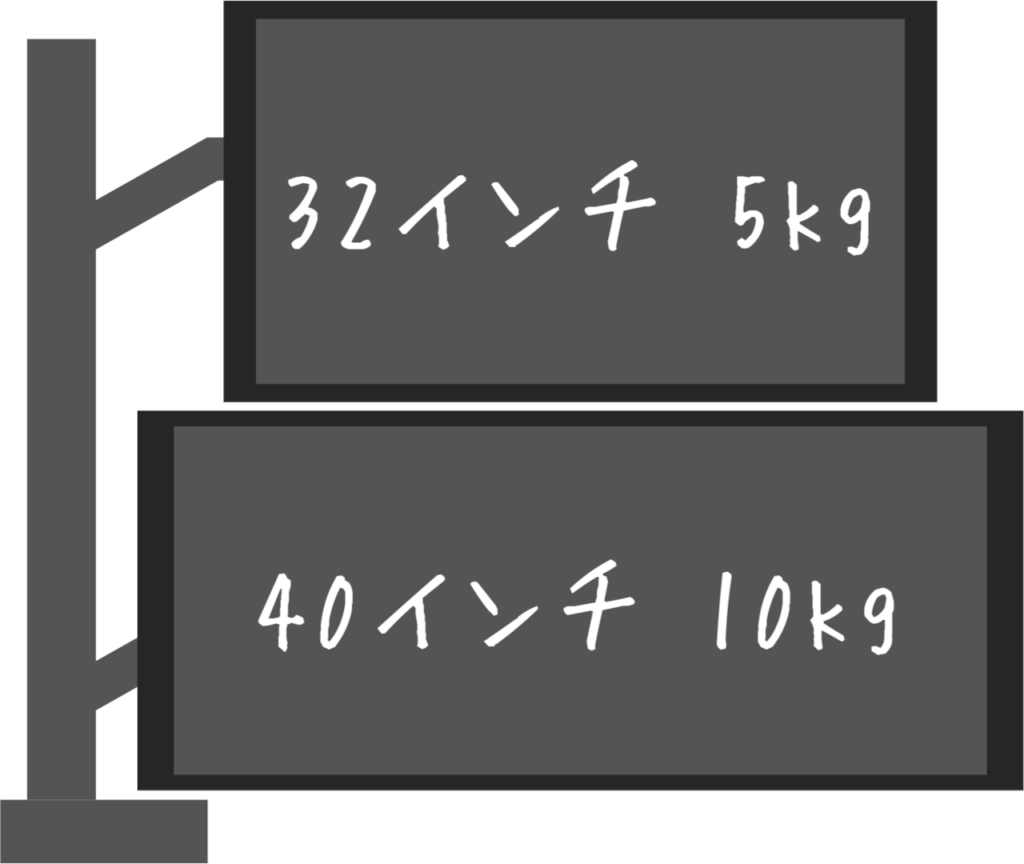

3ヶ月以上使用していますが、全く沈み込みがありません。耐荷重(最大20kg)の高さを見込んで購入した結果、大正解でした!!
組み立てが簡単
机にクランプ固定してあとはアームを乗せるだけで、設置が完了します。
別売りの「クイックリリースブラケット」を購入すれば、さらに設置や取り外しが簡単になるのでオススメです。
通常の組立
モニターにアームを取り付けた後、「モニター&アーム」を運んで取り付けます。
アームが付いている分、重くて持ち運びに苦労します。

クイックリリースブラケットの組立
アーム側とモニター側に専用のブラケットを取り付けた後、モニターアームに取り付けます。持ち運びは「モニターのみ」なので、作業が楽になります。

取り外しも簡単で、専用ブラケットのレバーを押し込んだままモニターを引き上げると取り外せます。


設置だけじゃなくて取り外しも便利になるので、可能であれば購入しておくことをオススメします。
この「エルゴトロン」も良いところばかりではありません。
価格が高い
性能は高い分、価格もかなり高く、他社製品の約3~5倍はかかります。
詳しくは他社製品の価格比較表を参考にしてください。
下向き角度の可動範囲がせまい
さらにモニターの下向き角度が「最大5°」までしか調整できないため、モニターを上下配置した際に、上側のモニターを正面から見ることができません。
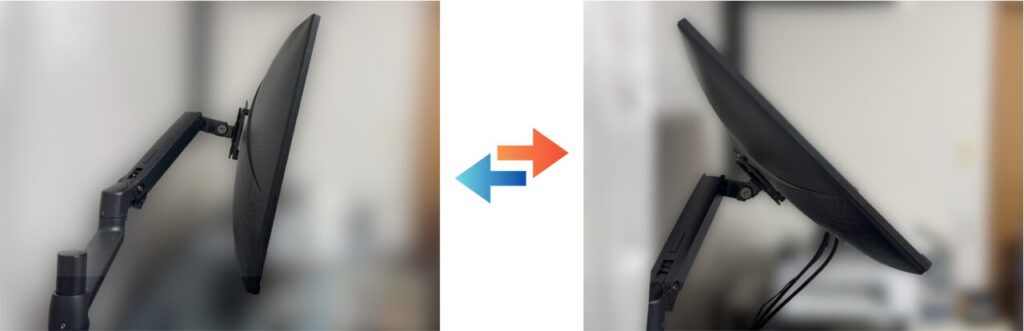

液晶モニターの視野角の関係上、少し変色して見えます。色を重要視する場合は注意が必要です。
ケーブルカバーで隠せる本数が少ない
デザインがスリムなだけに収納スペースが小さいため、「電源ケーブルx1」と「HDMIケーブルx1」の2本の収納が限界です。


太いケーブルの場合だと、おそらく1本しか通せません…。
配線をうまく隠したい方にとっては、少し使いづらいと思います。
エルゴトロンシリーズの比較
エルゴトロンのモニターアームシリーズの概要は、以下のとおりです。
| シリーズ名 | 最大耐荷重(目安) | 最大モニターサイズ | 特徴・適した用途 |
|---|---|---|---|
| NX | 約3.2kg 〜 6.8kg | ~34インチ | エントリーモデル。 LXから一部の可動機能を抹消し、価格を抑えたモデル。耐荷重が低めなので、軽量なモニター向け。 |
| LX | 約3.2kg 〜 11.3kg ※長身ポールは20kgまで対応 | ~34インチ ※長身ポールは40インチまで対応 | 定番・標準モデル。 耐久性、操作性、保証期間のバランスが一番良い。 |
| HX | 約9.1kg 〜 19.1kg | ~49インチ | 40インチ以上の非常に重いモニター専用のハイエンドモデル。とにかく剛性が高い。 |
| MXV | 約3.2kg 〜 9.1kg | ~34インチ | スリムでスタイリッシュな、デザイン重視モデル。 LXより耐荷重はやや劣るが、狭いスペースにも適している。 |

迷った場合は、とりあえず「LX」を選択しておけば間違いありません。
ただし、使用している「モニターサイズ」や「重量」によっては「HX」を選択する必要がありますので、以下の比較表でしっかり仕様を確認しておくことをオススメします。
| LX長身ポール 45-509-224 読み込み中... | LX長身ポール 45-492-224 読み込み中... | LX通常ポール 45-241-224 読み込み中... | NX 45-669-224 読み込み中... | HX 45-475-224 読み込み中... | MXV 45-486-224 読み込み中... |
|
|---|---|---|---|---|---|---|
| 価格 | 48,540円 | 38,850円 | 19,780円 | 16,090円 | 46,930円 | 21,600円 |
| 総合耐荷重 | 3.2~20kg | 6.4~18.1kg | 3.2~34kg | ~8kg | 9.1~19.1kg | 3.2~9.1kg |
| LCDサイズ | ~40インチ | ~24インチ | ~34インチ | ~34インチ | ~49インチ | ~34インチ |
| 最大モニター枚数 | 4台 | 4台 | 2台 | 1台 | 3台 | 1台 |
| 壁掛け金具サイズ | ・VESA 75x75 ・VESA 100x100 | ・VESA 75x75 ・VESA 100x100 | ・VESA 75x75 ・VESA 100x100 | ・VESA 75x75 ・VESA 100x100 | ・VESA 75x75 ・VESA 100x100 ・VESA 200x200 | ・VESA 75x75 ・VESA 100x100 |
| 可動域(チルト上) | 70° | 70° | 70° | 30° | 70° | 90° |
| 可動域(チルト下) | 5° | 5° | 5° | 5° | 5° | 90° |
| 可動域(チルト左右) | 360° | 360° | 360° | 180° | 360° | 360° |
| モニター回転 | 360° | 360° | 360° | 360° | 360° | 360° |
| 最大高さ (土台 - モニター金具中央) | 約86cm -アーム:約33cm -ポール:約53cm | 約86cm -アーム:約33cm -ポール:約53cm | 約48cm -アーム:約33cm -ポール:約15cm | 約44cm -アーム:約15cm -ポール:約29cm | 約45cm -アーム:約45cm -ポール:- | 約47cm アーム:約47cm ポール:- |
| 最大前後移動 | 64cm | 64cm | 64cm | 35cm | 60cm | 56cm |
| 製品重量 | 8.6kg | 7.2kg | 3.6kg | 2.8kg | 6.9kg | 2.9kg |
| 保証期間 | 10年 | 10年 | 10年 | 5年 | 10年 | 10年 |
オススメの「LX」ですが、ポール長さのバリエーションが「3種類」あります。
ショート:20cm
ミドル:33.7cm
ロング:58cm
長くなるにつれて価格も上昇するわけですが、可能であればロング(長身ポール)の選択をオススメします。
理由は「拡張性の高さ」にあります。
モニターを左右のも上下にも配置することが可能なので、今後モニターを増設するときに困ることがありません。
特にモニター2台を上下配置すれば、机の幅が小さくても設置可能なため、空間を有効活用できます。

とはいえ長身ポールは価格が非常に高いので、おサイフと相談して購入を検討してください。
また、購入前に取り付けの寸法詳細を、公式サイトで確認しておくことをオススメします。
製品寸法 / 取扱い説明書

机の突起などにブチ当たって、取り付かないって事のないように…。

通常のポールと長身ポールで、クランプの寸法が大きく異なるので注意してください。

この寸法は図面に記載がないので、注意してください。
机によってはフレームが天板端にあるので、接触して取り付かないことがあるので注意してください。


通常ポールで取り付いていたのに、長身ポールに変えるときに机のフレームに接触して焦りました…。今はフレーム外に天板をむりやりズラして取り付けています…。
他社製品との比較
エルゴトロン LX デュアルスタッキングアーム 45-509-224 読み込み中... | Amazonベーシック デュアルモニターアーム ガススプリング式 B07QNY2D3H 読み込み中... | エレコム モニターアーム デュアル DPA-DS07BK 読み込み中... |
|
|---|---|---|---|
| 価格 | 48,540円 | 6,564円 | 6,280円 |
| 耐荷重 | 3.2~20kg | 2~7kg | 1~9kg |
| LCDサイズ | ~40インチ | ~27インチ | ~32インチ |
| 最大モニター枚数 | 4台 | 2台 | 2台 |
| 壁掛け金具サイズ | ・VESA 75x75 ・VESA 100x100 | ・VESA 75x75 ・VESA 100x100 | ・VESA 75x75 ・VESA 100x100 |
| 可動域(チルト上) | 70° | 85° | 35° |
| 可動域(チルト下) | 5° | 90° | 35° |
| 可動域(チルト左右) | 360° | 180° | 180° |
| モニター回転 | 360° | 360° | 180° |
| 最大高さ (土台 - モニター金具中央) | 約86cm -アーム:約33cm -ポール:約53cm | 約46.4cm -アーム:約46.4cm -ポール:- | 約55cm -アーム:約25cm -ポール:約30cm |
| 最大前後移動 | 64cm | 50cm | 53cm |
| 製品重量 | 8.6kg | 3.2kg | 4.76kg |
| 保証期間 | 10年 | 1年 | 初期不良時交換 |
やはりエルゴトロン製品は「高性能・高品質・長期保証」なので、価格が高いですね…。
モニターアームの選び方としては、
軽量モニターのみの構成:Amazonベーシック
10kg級モニターが含まれる構成:エルゴトロン
がオススメです。

安物好き(特に中華製品)の私でも、40インチモニターに対しては流石に購入する勇気がありませんでした…。落ちてきたら怖いやん…。
開封の儀
「通常ポール」と「長身ポール」両方を所持してますが、本記事では「長身ポール」の方で進めていきます。※両製品の内容物や取り付け方法に大差がありません。
まずは外装箱をチェックしていきます。






箱の正面や右側に型番が記載されているので、開封前に購入した商品かどうか確認することをオススメします。
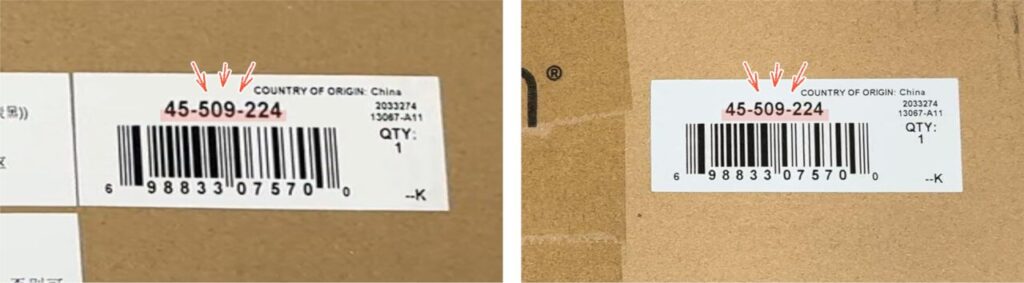
また、寸法と重量は以下のとおりです。
寸法:幅76cm x 奥行45cm x 高さ18cm(海外公式ショップから抜粋)
重量:10.9kg(実測値)
※寸法を測定するのを忘れていましたので、公式ショップから値を抜粋しています。

大きくて重たいので、2人で運搬するのが無難です。私は一人で作業していたので、腰を痛めました…。
では開封していきます。
上面をカッターなどでフタを開けます。
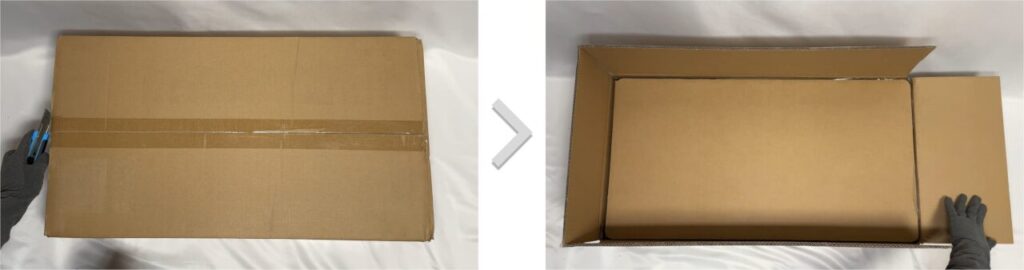
中はこんな感じで、部品が大量に入っています
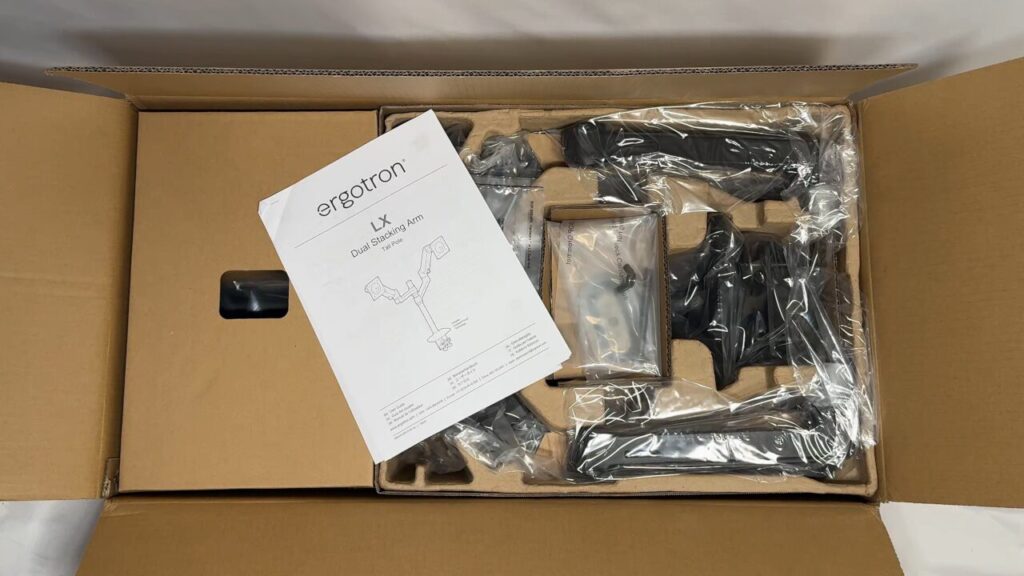
左下の箱は特に何もなく、ただのデカい緩衝材でした。
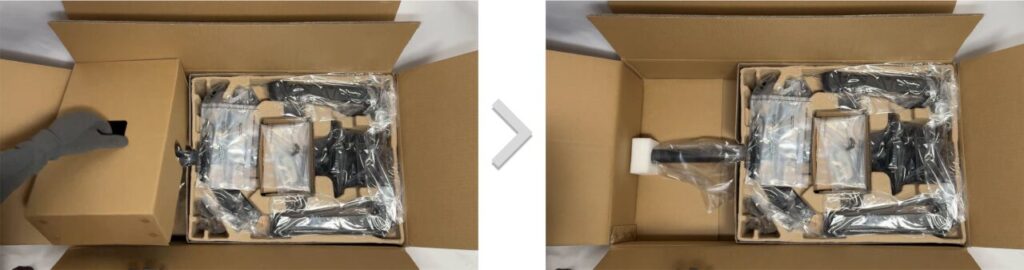
内容物をすべて取り出して、並べた写真がこちらです。

開封は以上となります。
組立解説が長くなるので、今回の開封はさらっと流さしてもらいました。
組立て・取り付け方
机に取り付ける方法には「クランプ方式」と「グロメット方式」があります。
クランプ方式:安定性と強度がそこそこ。加工不要ですぐに取り付け可能。
グロメット方式:安定性と強度が高い。机に穴を開ける加工が必要。

大半の方が「クランプ方式」を利用すると思いますので、本記事も「クランプ方式」で進めていきます。
また、本記事では「モニター2台を上下配置する手順」を例に解説しています。

作業時間は30分~1時間かかります。
- 1机の厚みを測定する

- 2クランプの厚みを調整する
袋から六角レンチ(大)を取り出します。
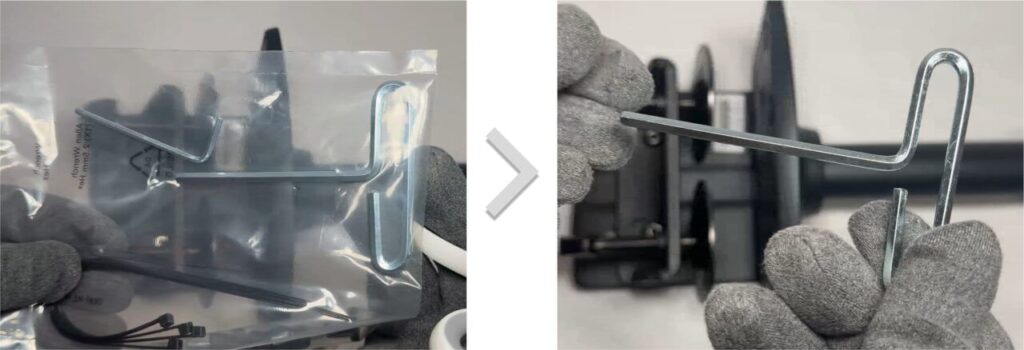
長身ポール下側のクランプのネジ2個を取り外します。
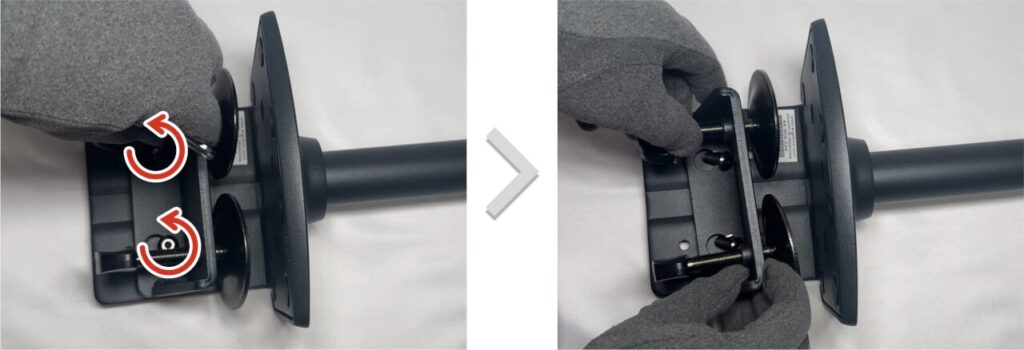
机の厚みによって、クランプの取り付け位置の調整が必要になります。
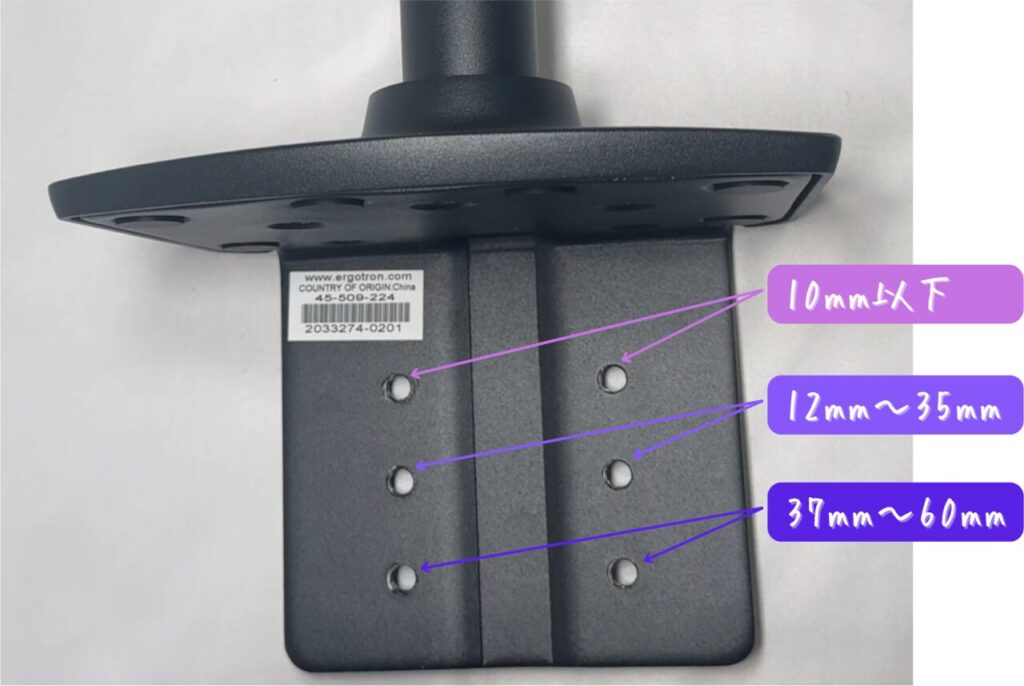
ご自身の環境に合わせて調整してください。
本記事では机の天板が「10mm以下」なので、一番上で固定しています。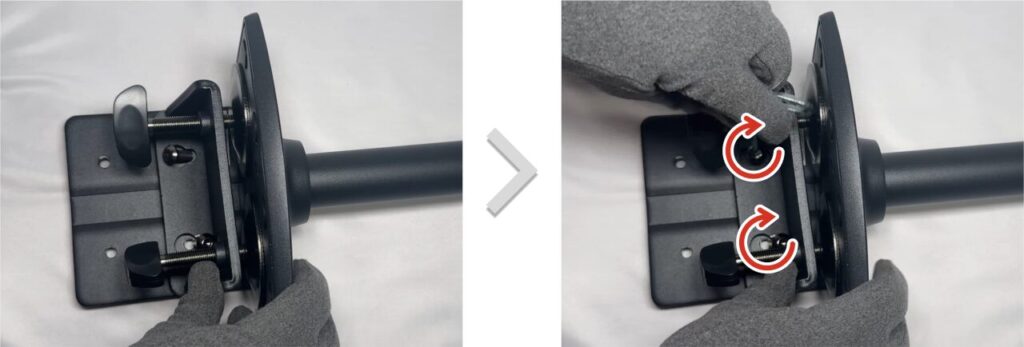
- 3机にポールを取り付ける
取り付けたい位置にポールをスライドさせながら置きます。
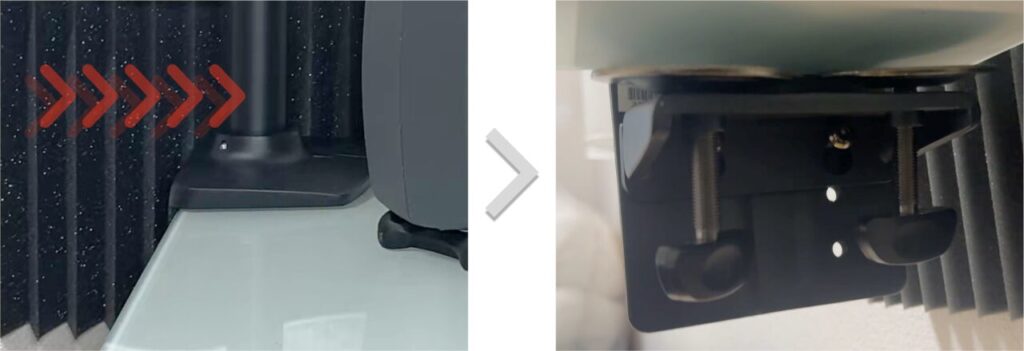
手で2つのネジを回して、ポールを固定します。
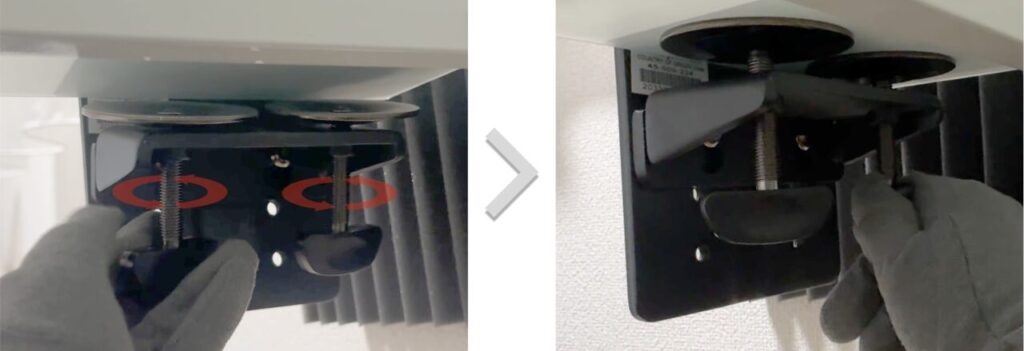

締め付けが緩いと事故につながりますので、しっかりと締まっているか確認しておきましょう。
- 4ポールカラーを取り付ける
ポールカラーは、アームの落下を防いでくれるストッパー部品となります。
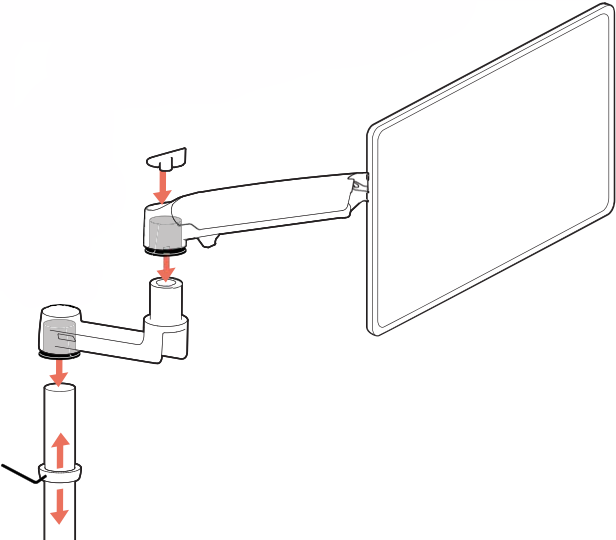
袋から六角レンチ(小)を取り出します。
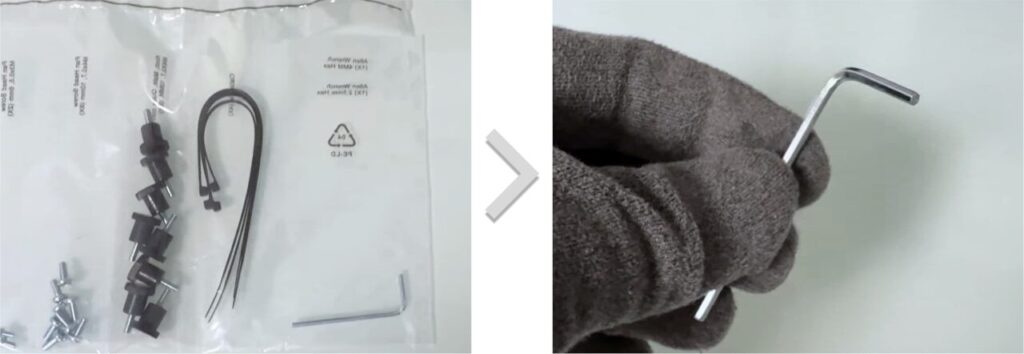
ポールに元から付いている「ポールカラー」側面のネジを緩めて、ポールカラーを最下段に移動させてから固定します。


最下段に固定していたほうが、モニターを持ち上げる高さが低くなるので楽になります。
- 5エクステンションアームを取り付ける
ポールの上からエクステンションアームを通します。

先程固定した「ポールカラー」で支えられる形になります。
- 61台目のモニターのスタンドを取り外す
モニターのスタンドを取り外します。メーカーによって異なりますので、マニュアルを良く読んでから対応してください。
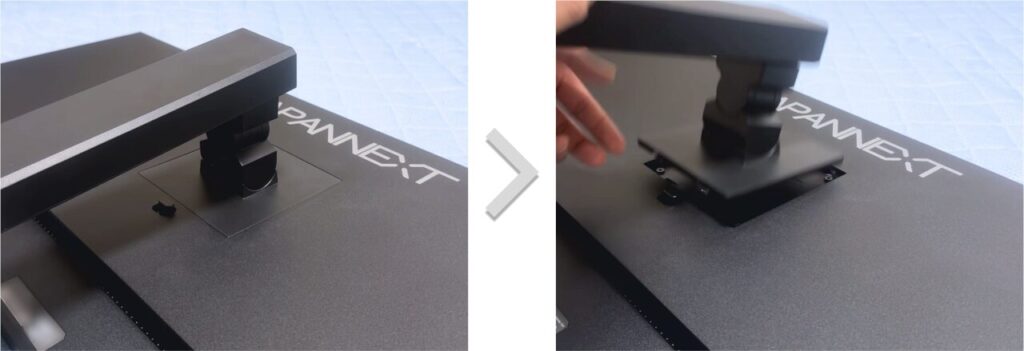
- 7モニターアームの回転を固定する(任意)
モニターを頻繁に回転させない場合は、金属部分が回転しないようにネジ固定しておくことをオススメします。
M3x6のネジを1つ取り出します。
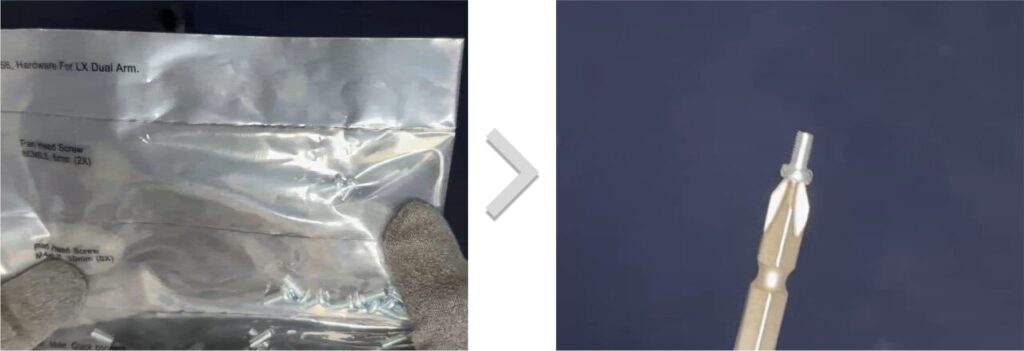
モニターアーム先端の金属部分にネジを取り付けます。


モニターを縦置きで固定する場合は、首を左側に動かなくなるまで振ってから、金具部分を回転させると回ります。その後にネジで固定してください。

非常に固いので手袋の使用を推奨します。
- 8モニターアームにモニターを取り付ける
モニター背面に、モニターアームの「金属部分の穴」と「ネジ穴」が一致するように配置します。
その後、ネジを手で回して4点固定します。

別売りパーツ「クイックリリースブラケット」を使ってモニターを取り付ける方法もあります。

モニターの取り付けや交換が楽に済みます。だだし別売りパーツなのでお金がかかります。詳しく知りたい方は、こちらをクリックしてください。
- 9エクステンションにアームを取り付ける
エクステンションの先端にモニターを取り付けたアームを取り付けます。


「モニター+アーム」は重いので、可能な場合は危険の少ない二人で作業することをオススメします。
エクステンションとモニターの接合部にキャップをはめ込みます。
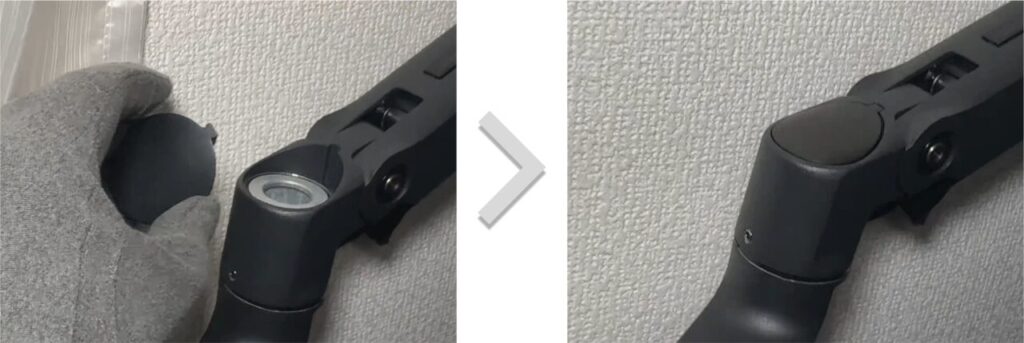
- 10ポールカラーの高さを調整する
モニターを下から支えながら、ポールカラーのネジを緩めます。
モニターがちょうど良い高さになってから、ポールカラーのネジを締めます。


この作業も2人ですると、安全に調整できます。
- 11モニターの高さをアームで調整する
モニターを持ちながら、アームのネジを六角レンチ(大)で緩めてください。
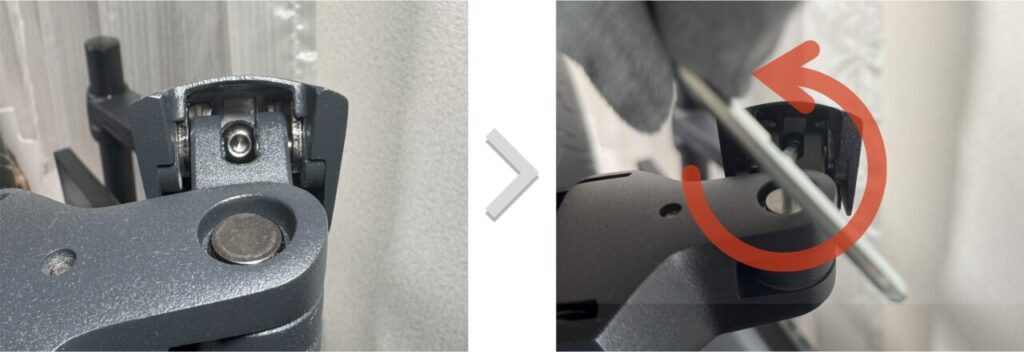
ネジを緩めるとアームが動かしやすくなるので、ちょうどいい高さに調整してください。
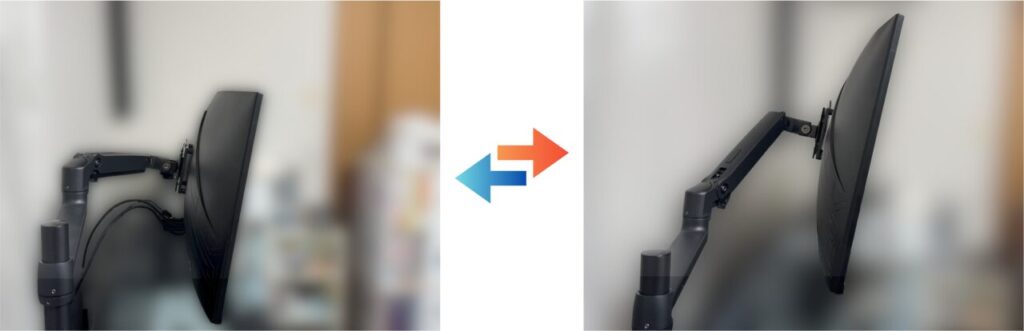
最後にネジを固定します。
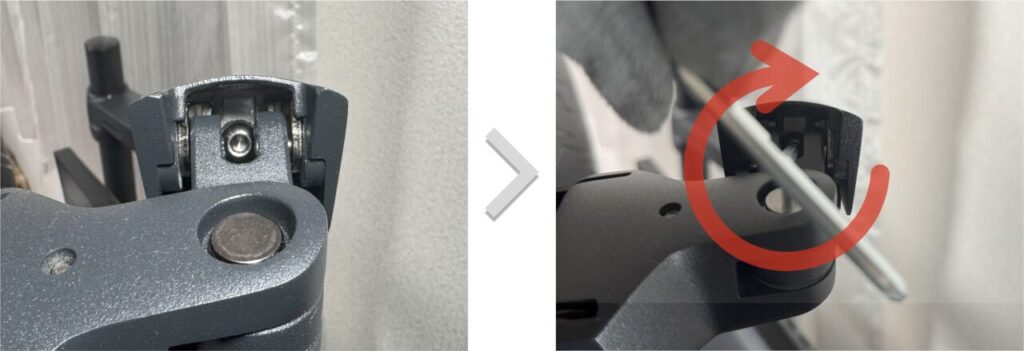
- 12画面角度(チルト)を調整する
アーム先端の裏にあるネジを六角レンチ(大)で緩めます。
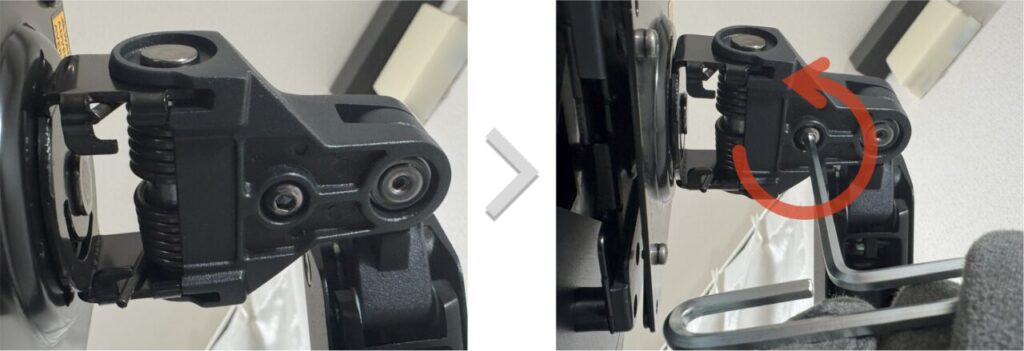
ネジを緩めると首が動かしやすくなるので、ちょうどいい角度に調整してください。
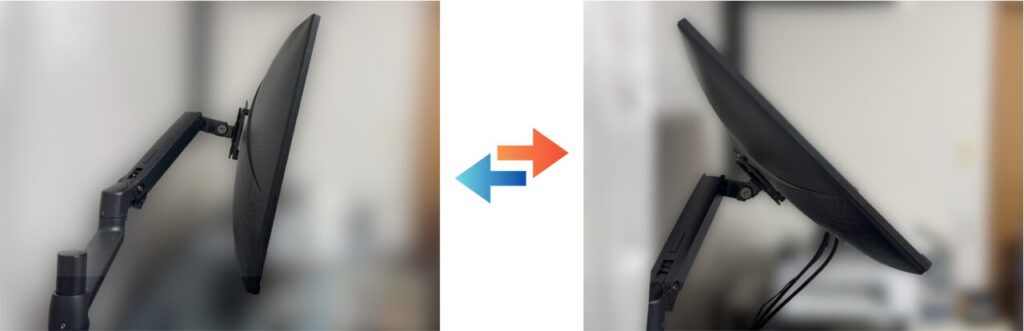
いい角度になったところで、ネジを締めます。
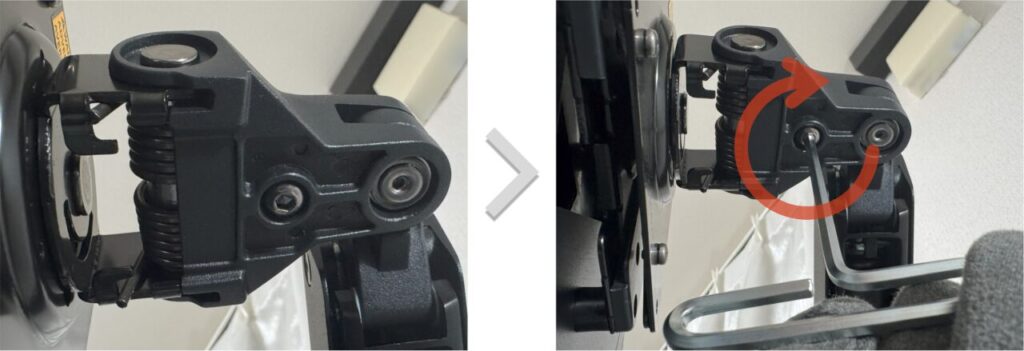
- 13ケーブルを取り付ける
モニターを前に出して、ケーブルを差しやすい位置に移動します。
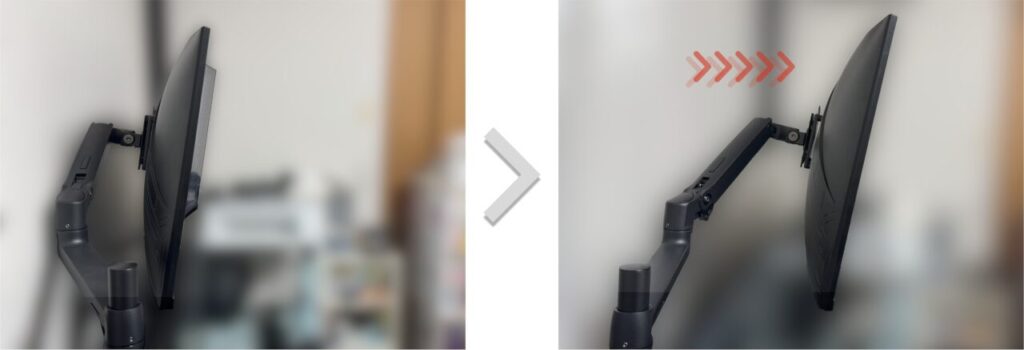
モニター裏の端子に、ケーブルを差し込んでいきます。

モニター裏の端子が見えない場合、モニター下にスマホの「自撮りカメラ」を置いてください。端子の位置と手の動きを確認しながら作業できるので、劇的に作業がしやすくなります。
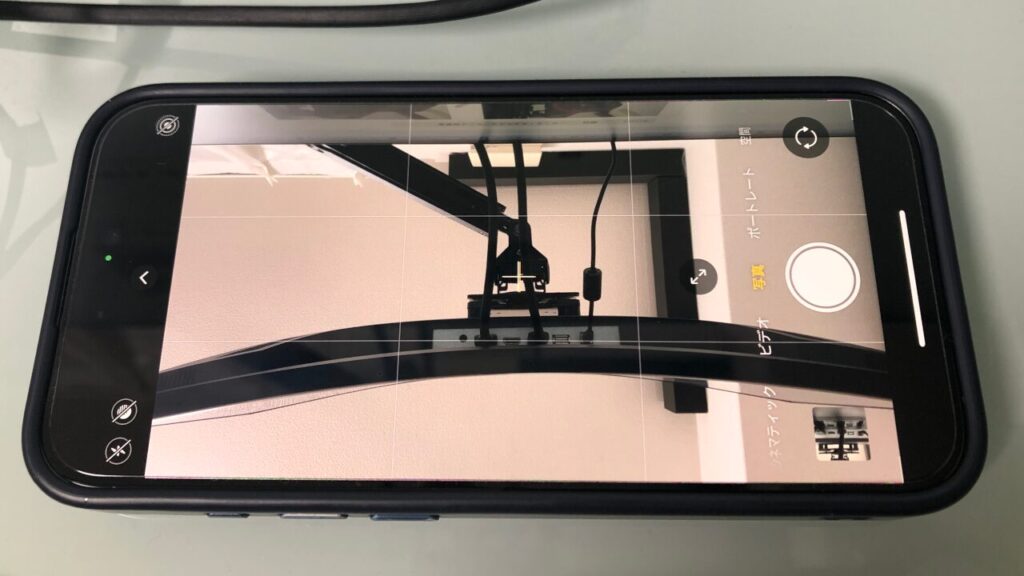
- 14ケーブルをアームに収納する(任意)
アームの裏側に、ケーブル固定用のフックが用意されています。

付属の結束バンドを取り出し、フックに通します。

結束バンドは向きがあるので注意してください。間違うとすぐに外れてしまいます。
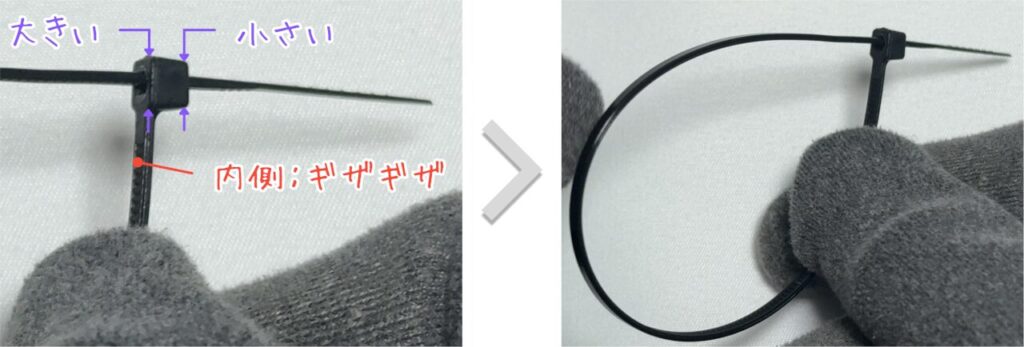
ケーブルを結束バンドで縛って固定します。

こんな感じになります。

エクステンション裏のケーブルカバーを外します。
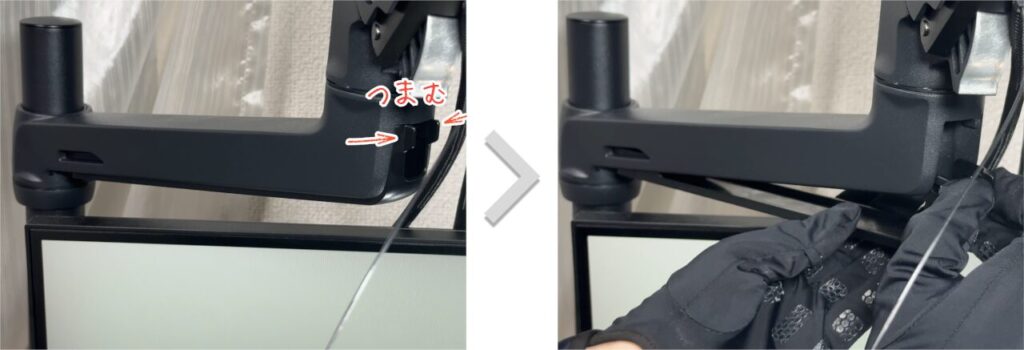
カバーにケーブルをあてがいながら、ケースを取り付けます。

最終的にこんな感じに収まります。


HDMIx2本くらいが限界なので、あまり収納スペースは大きくありません。
- 15アームを固定する
初期状態ではアームが左右に動きやすいので、「エクステンション」と「アーム」の根本のネジを、六角レンチ(小)で固定します。
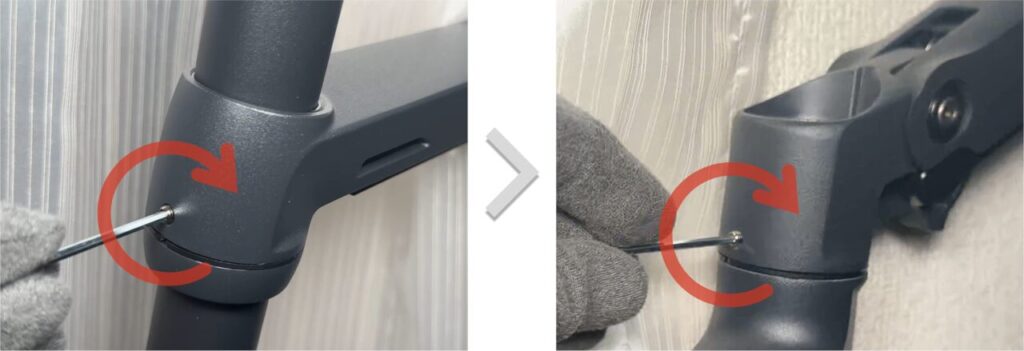
- 16モニター2台目のポールカラーを固定する
付属品についている「ポールカラー」をポールに追加して固定します。


ポールカラーは上下の向きがあります。直径が大きい方を上に向けて取り付けます。
- 17手順④~⑬を繰り返して2台目のモニターを設置する
ここをクリックすると、手順④へジャンプします。
- 18完成!!

長い間、作業お疲れ様でした!
モニターアームの取り付け方法は、以上となります。
クイックリリースブラケットの使い方

クイックリリースブラケットは、アームとモニター側にそれぞれ取り付けることで、モニターの着脱を「簡単かつスムーズ」にするための別売りのパーツです。
取り付け方法を解説していますので、購入前の予習に役立ててください。
- 1開封する
クイックリリースブラケットを開封していきます。
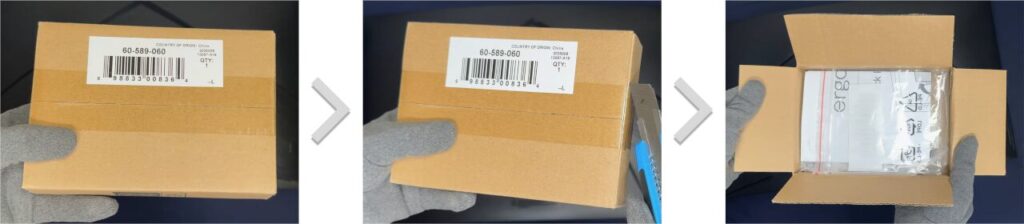
箱の中には以下の部品が入っています。

- 2アーム側にブラケットを取り付ける
クイックリリースブラケット(イガイガ)の方を、アームに取り付けます。

取り付け向きが直感的にわかりにくいので、写真のように合わせてください。


なぜか逆につけてしまうんですよね…。
付属のネジ(短い方)をドライバーで、4点固定します。
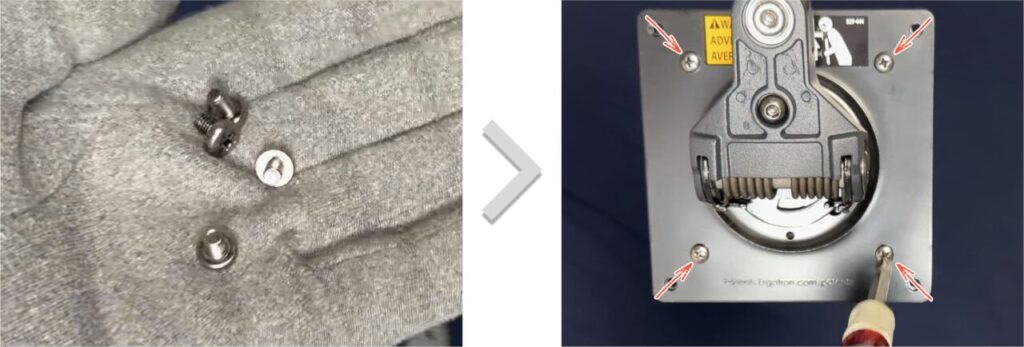
- 3エクステンションにアームを取り付ける

- 4モニターを取り付けやすいようにアームを動かす
アーム裏のネジを緩めた後、ブラケットを90°を垂直に回転させます。

モニターを取り付けやすくするために、ブラケットの裏側が見えるようにアームを動かしておきます。

- 5モニター側にブラケットを取り付ける
クイックリリースブラケット(四角)をモニター背面に置きます。


レバーが上側になるようにしてください。
付属のネジ(長い方)をドライバーで、4点固定します。

- 6モニターをアームに取り付ける
アームのブラケットを見ながら、モニターのブラケットを合わせていきます。
カチッとなるまで差し込んでください。
裏側の視点
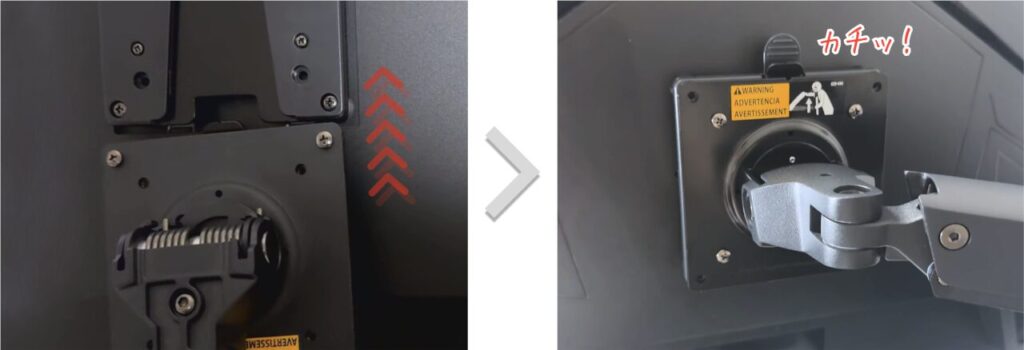
側面の視点
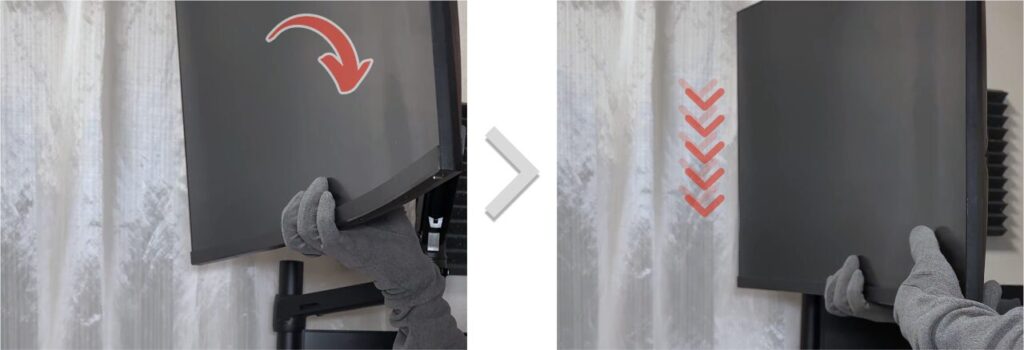

モニターの表側に立って設置すると、ブラケットの位置が見えないので危険です。必ず見える位置にアームを動かしてください。
完成!!
特にモニター交換をするときにめちゃくちゃ楽になりますので、ぜひ試してみてください。
ちなみに取り外すときは、レバーを押しながらモニターを上に引き上げるだけです。

まとめ
ここまで読んで頂き、ありがとうございます。
いかがでしたでしょうか。
日本は部屋が狭く机も小さいのに、液晶モニターは大型化が進んでいるので、スペースが日々圧迫されてきます。
もうモニターアームは必須アイテムですので、ぜひこれを機会にスペースを検討してみてください。

他に物が置けるようになりますし、デスク作業がストレスフリーになりますよ!
不明な点がございましたら、気軽にお問合せフォームよりご連絡をお願いします。できる限りサポートさせて頂きます。
それではまた会いましょう!





コメント